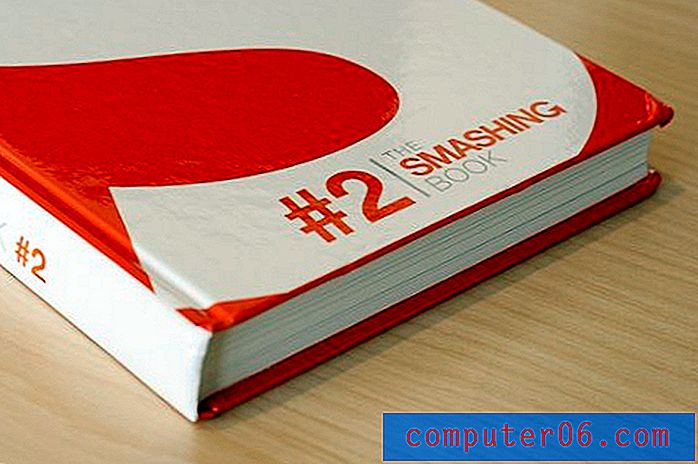Slik fjerner du Bluetooth-ikonet øverst på iPhone-skjermen
Det er mange forskjellige ikoner som kan vises i statuslinjen øverst på iPhone-skjermen, men et av de mest viste ikonene er for Bluetooth. Dette ikonet kan være hvitt når du aktivt bruker Bluetooth-funksjonen for å koble til et hodesett eller høyttaler, eller det kan være grått når du ikke er koblet til noe. Men hvis du foretrekker å minimere rotet øverst på skjermen, kan du lete etter en måte å skjule Bluetooth-ikonet helt på.
Du kan skjule Bluetooth-ikonet ved å slå av Bluetooth på iPhone-en din. Dette vil fjerne ikonet, og kan også bidra til å spare litt batterilevetid. Hvis du finner ut at du trenger å bruke Bluetooth i fremtiden, kan du ganske enkelt slå den på igjen ved å bruke de samme trinnene som vi vil følge nedenfor for å slå den av.
Bli kvitt Bluetooth-ikonet i statusstatus for iPhone
Trinnene i denne artikkelen ble skrevet ved hjelp av en iPhone 6 Plus, i iOS 8.4. Disse samme trinnene fungerer for andre iPhone-modeller som bruker iOS 7 eller høyere.
Merk at vi slår av Bluetooth i trinnene nedenfor. Dette betyr at enheten din ikke lenger kan koble seg til Bluetooth-headset, høyttalere eller andre Bluetooth-enheter før du slår på Bluetooth-alternativet igjen. Ikonet som vi vil fjerne med denne metoden, er det som vises på bildet nedenfor.
![]()
- Trinn 1: Trykk på Innstillinger- ikonet.
- Trinn 2: Velg Bluetooth- alternativet øverst på skjermen.
- Trinn 3: Trykk på knappen til høyre for Bluetooth for å slå den av. Det vil ikke være skyggelegging rundt knappen når Bluetooth er slått av. For eksempel er den slått av på bildet nedenfor.
![]()
![]()
![]()
Du kan også slå av Bluetooth fra Kontrollsenteret . For å få tilgang til kontrollsenteret, sveiper du opp fra bunnen av skjermen. Du kan deretter trykke på Bluetooth-knappen for å slå den av.
![]()
Ser du ofte GPS-pilen øverst på skjermen, og lurer på hvorfor den er der? Denne artikkelen vil vise deg hvordan du finner ut hvilken app på din iPhone som bruker GPS.